
미니 프로그램 페이지의 내용을 편집하는 방법: 먼저 편집 영역에서 페이지를 마우스 오른쪽 버튼으로 클릭하고 새 디렉터리를 선택하여 폴더를 만든 다음 폴더를 마우스 오른쪽 버튼으로 클릭하고 새 구성 요소를 선택한 다음 마지막으로 파일 이름을 입력합니다. [app.json] 파일을 열고 네비게이션 바를 편집하세요.
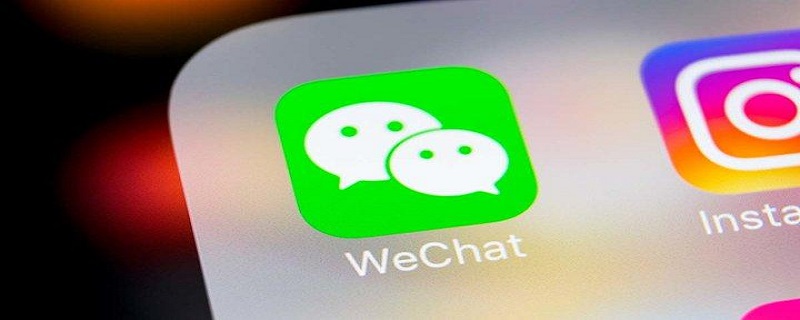
미니 프로그램 페이지의 내용을 편집하는 방법:
1 우선 홈페이지가 얼마나 큰 페이지가 될지 고려해야 합니다. 여기에서 제 작은 데모를 사용하세요. 샘플을 참고해보겠습니다. 제 홈페이지는 블록이 3개이므로 프로젝트 성공 후 인덱스 인터페이스를 포함하여 2개의 페이지를 더 만들어야 합니다. 인터페이스는 총 3개입니다
(PS(작업 프로세스): 마우스 오른쪽 버튼 클릭) 페이지를 클릭하고 새 디렉터리를 선택합니다. 폴더를 만든 다음 폴더를 마우스 오른쪽 버튼으로 클릭하고 새 구성 요소를 선택합니다. 물론 여기에는 새 구성 요소에 4개의 파일(js, json, wxml 및 wxss)이 있습니다. 이 직접 생성 외에도 파일을 하나씩 수동으로 생성할 수도 있지만 js 파일에 const app = getApp() 및 page({})가 있습니다. 그렇지 않으면 오류가 보고되거나 app.js에 일부 메소드가 있습니다. 호출할 수 없습니다)
2. 이제 홈페이지를 편집할 차례입니다. 여기 내 홈페이지에는 하단 탐색 표시줄이 있으므로 아래를 살펴보세요.
app.json 파일을 엽니다. (PS: 초보자는 권장합니다. 나처럼 여전히 읽고 있는 미니 프로그램의 공식 코드 구조를 소개하는 것이 더 좋습니다):https://developers.weixin.qq.com/miniprogram/dev/framework/quickstart/code.html#JSON-配置
{
"pages": [
"pages/index/index",
"pages/logs/logs",
"pages/asset/asset",
"pages/personal/personal"
],
"window": {
"backgroundTextStyle": "light",
"navigationBarBackgroundColor": "#fff",
"navigationBarTitleText": "WeChat",
"navigationBarTextStyle": "black", "navigationStyle": "custom" // 自定义头部导航时添加
},
"sitemapLocation": "sitemap.json",
"tabBar": { //这里的tabBar就是导航栏的编辑了
"color": "red", //tab 上的文字默认颜色
"selectedColor": "#1469bc", //tab 上的文字被选中时的颜色
"backgroundColor": "#fff", //背景颜色(背景颜色的值用#的写法来写即16进制,普通rgb、rgba写法不会生效,)
"positon": "bottom", //导航栏放在的位置,可以不写但默认会显示在底部,我这里是方便大家了解。放在上遍就改成top,至于左右么,我就没试过了,就交给各位大哥大了。
"list": [
{
"pagePath": "pages/index/index", //页面路径
"text": "首页", //导航栏显示的文字
"iconPath": "images/home1.png", //默认展示的图片
"selectedIconPath": "images/home2.png" //被选中时展示的图片(我这里是为了有一个颜色差)
},
{
"pagePath": "pages/asset/asset",
"text": "资产",
"iconPath": "images/asset1.png",
"selectedIconPath": "images/asset2.png"
},
{
"pagePath": "pages/personal/personal",
"text": "我的",
"iconPath": "images/my1.png",
"selectedIconPath": "images/my2.png"
}
]
}
}관련 학습 권장 사항:
WeChat Mini. 프로그램 개발 튜토리얼위 내용은 미니 프로그램 페이지의 내용을 편집하는 방법은 무엇입니까?의 상세 내용입니다. 자세한 내용은 PHP 중국어 웹사이트의 기타 관련 기사를 참조하세요!